Le mapping réaliste est un paradigme de mapping alternatif. Le concept de mapping réaliste consiste à simplifier la mise à l'échelle des matériaux dotés de textures mappées appliqués à la géométrie dans la scène. Cette fonctionnalité permet de créer un matériau et de spécifier la largeur et la hauteur réelles d'une texture 2D dans l'Editeur de matériaux. Lorsque vous affectez ce matériau à un objet de la scène, la texture apparaît dans la scène à l'échelle appropriée.
Par défaut, le mapping réaliste est désactivé dans 3ds Max et activé dans 3ds Max Design.
Matériaux Autodesk requiert l'utilisation du mapping réaliste.
Pour que le mapping réaliste fonctionne, deux conditions doivent être remplies. Tout d'abord, le style de coordonnées de texture UV correct doit être affecté à la géométrie. Fondamentalement, la taille de l'espace UV doit correspondre à la taille de la géométrie. C'est pourquoi l'option Taille de map réaliste a été ajoutée à plusieurs boîtes de dialogue et groupes de fonctions. Elle permet en effet de générer les coordonnées de texture (voir la liste à la fin de la présente rubrique). Les boîtes de dialogue ou groupes de fonctions qui vous permettent d'activer l'option Générer coord. de mapping vous permettent également d'activer l'option Taille de map réaliste. De plus, vous pouvez activer ou désactiver cette option de manière globale dans la boîte de dialogue Préférences  Groupe de fonctions Général.
Groupe de fonctions Général.
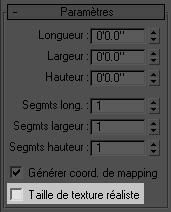
La plupart des paramètres d'objet incluent maintenant l'option Taille de map réaliste.
La seconde condition figure dans l'Editeur de matériaux. Toutes les maps texture 2D, comme le format bitmap, comportent la case à cocher Utiliser échelle réaliste dans le panneau déroulant Coordonnées. Tout comme Taille de mapping réaliste, cette case à cocher est désactivée par défaut dans 3ds Max et activée par défaut dans 3ds Max Design. Lorsque cette option est activée, les noms de paramètres UV sont remplacés par Largeur/Hauteur et le libellé Recouvrement est remplacé par Taille. Vous pouvez alors spécifier les décalages horizontal/vertical et la taille de la texture avec les unités système sélectionnées.

Les paramètres de coordonnées de map 2D incluent maintenant l'option Utiliser échelle réaliste.
Voici la liste des fonctions concernées (les rubriques associées offrent plus d'informations sur le mapping réaliste) :
- Modificateur Biseau
- Modificateur Ligne de profil en long biseau
- Primitive Boîte
- Primitive étendue Capsule
- Primitive étendue C-Extrudé
- Groupe de fonctions Créer Primitive étendue BoîteChanfrein
 bouton Géométrie
bouton Géométrie - Primitive étendue CylChanfrein
- Primitive Cône
- Courbe CV
- Groupe de fonctions Créer Primitive standard Cylindre
- Portes
- Spline éditable
- Modificateur Extruder
- Primitive étendue Polygone générique
- Primitive Géosphère
- Importation du dessin AutoCAD
- Importation de fichiers DXF
- Modificateur Révolution
- Primitive étendue L-Extrudé
- Escalier en L
- Extrusion
 panneau déroulant Paramètres surface
panneau déroulant Paramètres surface - Panneau déroulant Coordonnées de l'Editeur de matériaux
- Options de l'éditeur de matériaux
- Primitive étendue Citerne
- Primitive Plan
- Courbe points
- Primitive Pyramide
- Croisillon
- Modificateur Rendu spline
- Primitive Sphère
- Primitive étendue Tige
- Paramètres de liaison de fichier rendu spline
- Splines et Splines prolongées
- Escaliers
- Modificateur Balayage
- Primitive Théière
- Primitive Tore
- Primitive Tube
- Modificateur Texture UVW
- Mur
- Fenêtres